相信有很多的小夥伴們在使用win10系統的時候想要同事看到多個時區的時間,那麼Win10怎麼設定顯示其它地區時鐘?使用者可以直接的點擊開始按鈕下的設定選項,然後在Windows設定頁面中開啟時間和語言選項來進行設定就可以了。下面就讓本站來為使用者來仔細的介紹一下Win10設定顯示其它地區時鐘的方法吧。
Win10設定顯示其它地區時鐘的方法
1、第一步,我們在桌面左下角打開「開始」按鈕,然後在選單清單中找到並開啟設定選項。
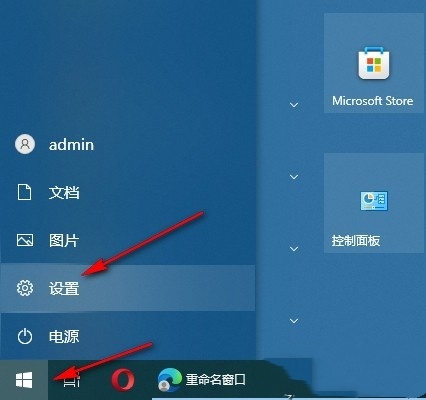
2、第二步,開啟設定選項之後,我們再在Windows設定頁面中開啟時間和語言選項。
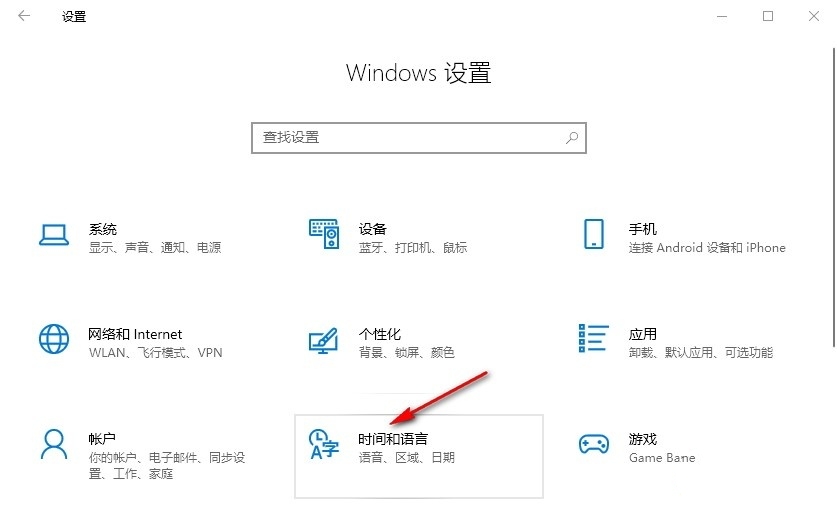
3、第三步,接著我們在日期和時間頁面中點擊開啟「新增不同時區的時鐘」選項。
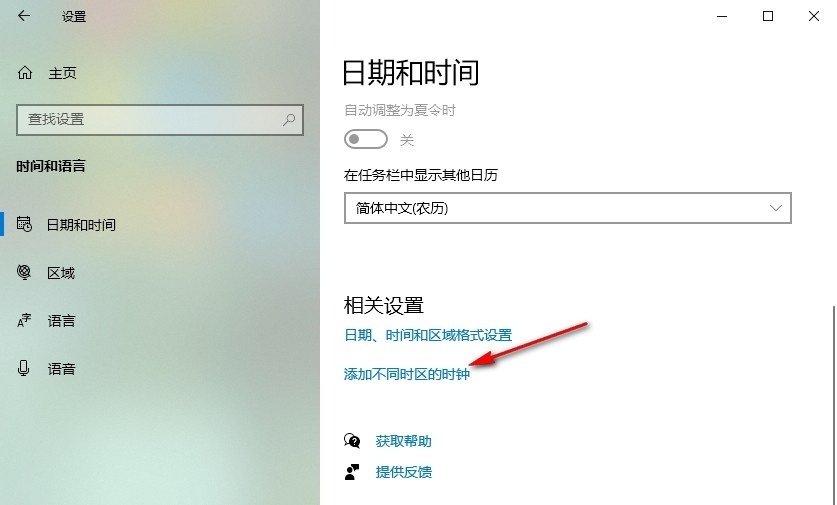
4、第四步,進入附加時鐘設定頁面之後,我們在該頁面中先勾選「顯示此時鐘」選項,再選擇好一個時區,最後點擊應用和確定選項即可。
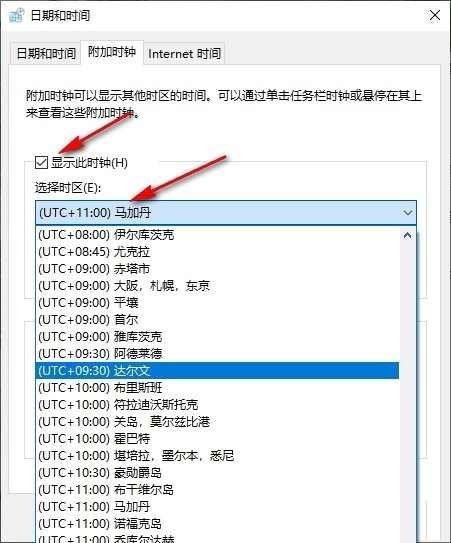
5、第五步,設定完成之後我們在任務欄右下角開啟行事曆,然後在清單中就能看到目前時區時間以及新增的新時區的時間了。
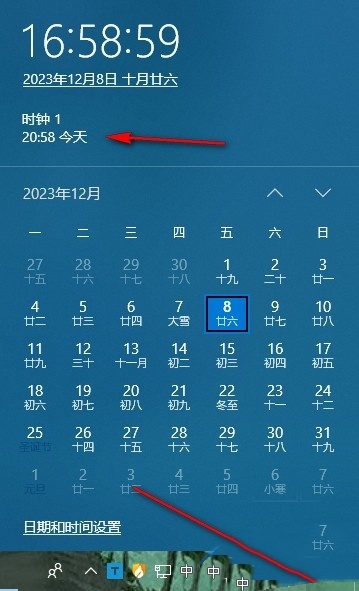
以上是Win10怎麼設定顯示其它地區時鐘? Win10設定顯示其它地區時鐘的方法的詳細內容。更多資訊請關注PHP中文網其他相關文章!




